15 Choses que vous pouvez faire avec Siri sur l'Apple Watch

Apple Watch comprend beaucoup d'intégration de Siri, et même si ce n'est pas aussi étendu que ce que vous pouvez faire avec Siri sur iPhone, c'est toujours
Vous pouvez activer Siri sur la montre en appuyant longuement sur la couronne numérique ou en tournant le poignet vers vous et en disant: «Hey Siri». Sachez que Siri ne parle pas sur la montre, c'est tout le texte, donc vous devrez lire les résultats
CONNEXES: 26 Ce que vous pouvez faire avec Siri
Il est important de noter que Tout ce que nous sommes sur le point de vous dire fonctionne avec watchOS 2. De plus, Siri on Watch ne fonctionnera pas hors ligne ou sans iPhone.
Comme nous l'avons dit au début, Siri ne fait pas autant sur Watch que il le fait sur l'iPhone ou l'iPad, mais il en fait assez et il y aura certainement plus de fonctionnalités ajoutées dans les futures mises à jour de watchOS. Voici un tour des choses que vous pouvez faire avec Siri on Watch.
Message et appel des gens
Vous pouvez maintenant vivre tous vos fantasmes de Dick Tracy en appelant ou en envoyant des textos à votre poignet. Cela fonctionne comme sur iPhone, dites simplement à Siri qui vous voulez appeler ou message.
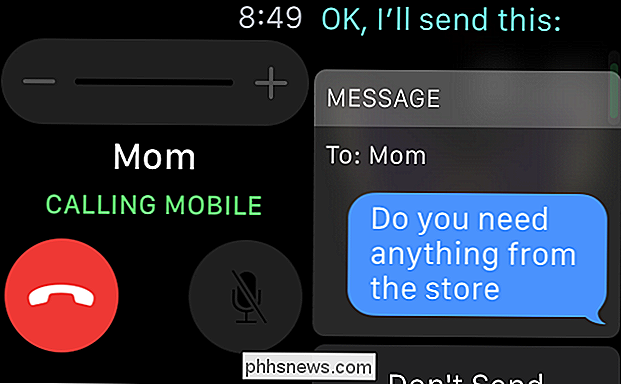
Ainsi, par exemple, si vous voulez appeler quelqu'un, dites simplement à Siri "call so-so-so" ou au texte vous pouvez utiliser une commande comme "envoyer un message à ...".
Rappelez-vous, vous pourriez avoir l'air un peu étrange en train de parler à votre poignet mais si vous ne voulez pas fouiller pour sortir votre iPhone de votre poche,
Modifier les paramètres
L'un des moyens les plus efficaces d'utiliser Siri pour interagir avec votre montre consiste à modifier les paramètres. Par exemple, si vous voulez le mettre en mode avion, vous diriez "activer le mode avion" et ainsi de suite.
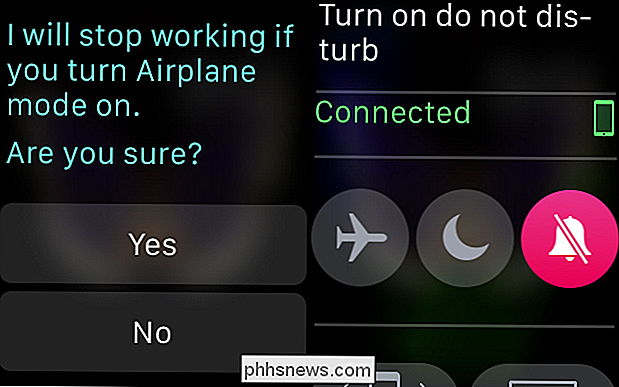
Rappelez-vous simplement que vous pouvez tout aussi bien désactiver les paramètres que vous pouvez les activer.
Régler les minuteries et les alarmes
Vous pouvez utiliser Siri sur votre montre pour régler les minuteries et les alarmes rapides
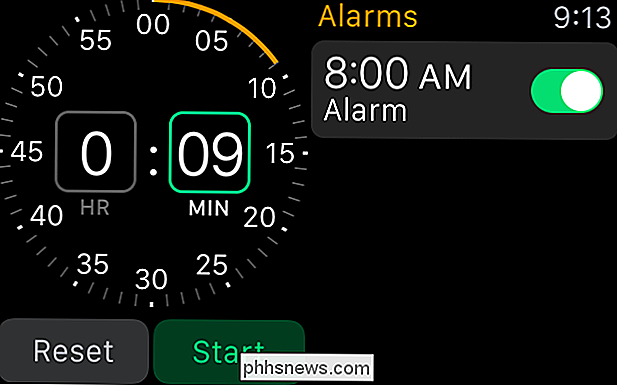
Il suffit de dire à Siri de "régler une minuterie pour x minutes" ou x AM / PM "et il fera le reste.
Prenez le temps ailleurs
Si vous voulez savoir quelle heure il est à Moscou ou à Tokyo, alors vous demanderiez à Siri de" montrer Évidemment, vous n'avez pas besoin de Siri pour vous montrer l'heure locale sur la montre, mais il est bon de savoir que vous pouvez le voir n'importe où ailleurs presque instantanément.

Effectuer des recherches d'images
Vous pouvez utiliser Siri pour vous connecter aux recherches d'images Bing
Vous ne pouvez pas faire grand-chose avec les recherches d'images, faites défiler les images, vous ne pouvez pas les agrandir ou les enregistrer sur votre iPhone donc il n'est pas tout à fait clair comment nous this
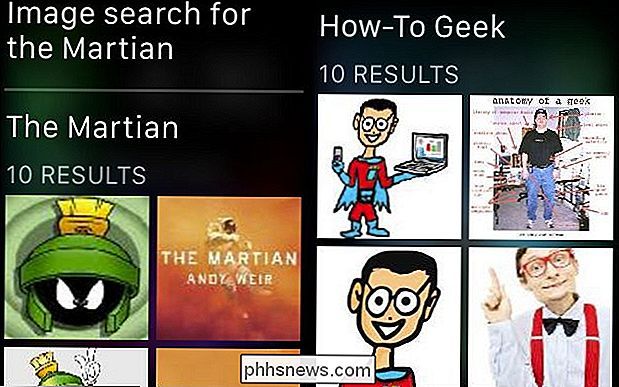
Démarrer Entraînements
Utilisez Siri pour démarrer une séance d'entraînement telle que «Démarrer une course en extérieur» ou «Démarrer un autre entraînement».
Ceci est beaucoup plus facile que d'utiliser la montre
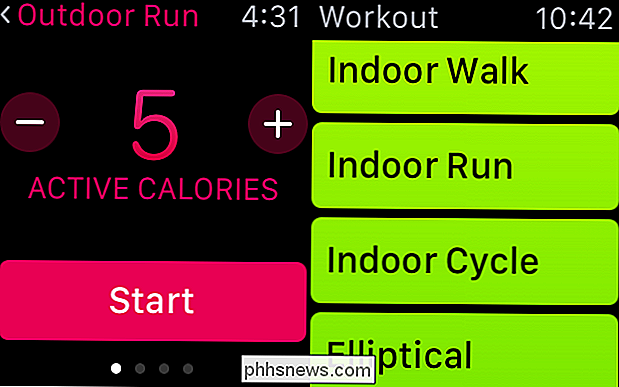
Naviguer
La montre est idéale pour les itinéraires de marche, mais nous ne pouvons pas vous recommander de garder un œil sur votre poignet pendant que vous conduisez. Utilisez une phrase telle que «me mapper au lave-auto le plus proche» ou «montrez-moi les directions pour Columbus, Ohio» pour utiliser Siri on Watch pour naviguer.
La montre tapera sur votre poignet pendant que vous tournez ou que vous recevez d'autres instructions. Encore une fois, c'est mieux si vous marchez ou faites de la bicyclette, pas tellement quand vous conduisez une voiture.
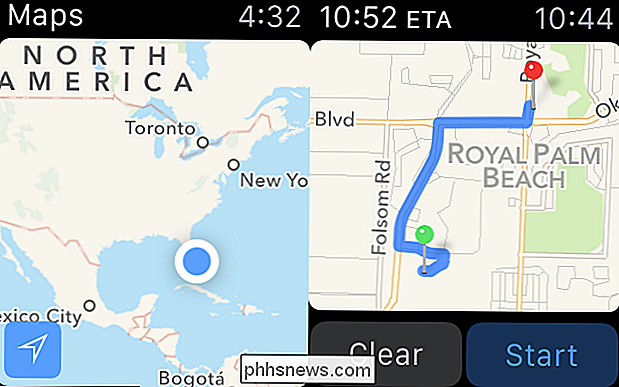
Jouer de la musique
Si vous avez un abonnement Apple Music, vous pouvez utiliser Watch pour contrôler ce que vous entendez.
Ainsi, par exemple, si vous voulez jouer une chanson d'un artiste spécifique ou d'un genre particulier, ou à partir d'un certain temps, Siri peut faire tout cela pour vous sur la montre et vous pourrez alors pour l'écouter via votre iPhone ou tout autre appareil Bluetooth auquel vous l'avez associé
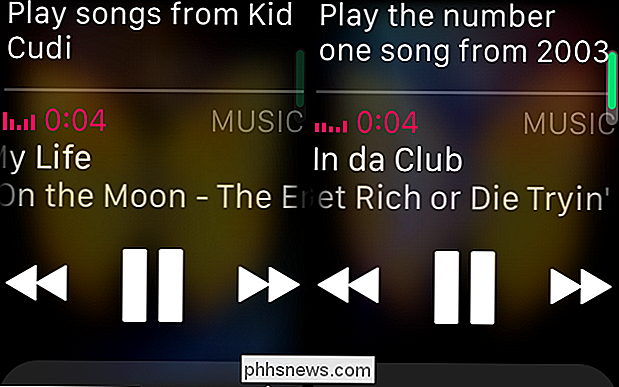
Afficher les regards
Vous voulez voir rapidement des regards? Dites simplement à Siri d'ouvrir le regard en question. Par exemple, dans la capture d'écran suivante, nous avons demandé à Siri d'ouvrir le regard de la batterie et d'ouvrir le regard sur la fréquence cardiaque.
Sans Siri, vous devez passer votre regard pour utiliser celui que vous voulez.
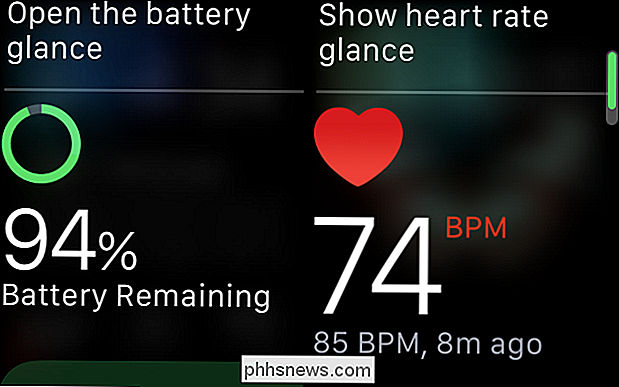
Épeler et définir des mots
Utilisez Siri sur la montre pour définir ou épeler des mots. On peut dire que ce genre de choses est beaucoup plus pratique avec la montre puisque vous n'avez pas à sortir votre iPhone de votre poche.
Tenez simplement votre montre à vos lèvres et dites à Siri de définir ou épeler le mot en question. Notez, si vous demandez à Siri d'épeler un mot, il vous montrera aussi la définition.
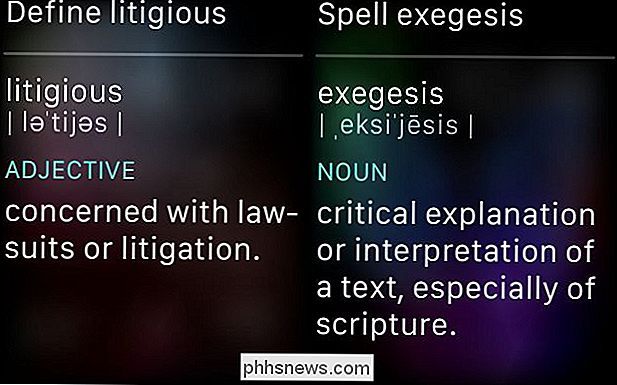
Ouvrir Apps
Utilisez Siri on Watch pour ouvrir des applications telles que "ouvrir Pandora" ou "ouvrir les messages" et éviter facilement d'avoir à À notre avis, dire à Siri d'ouvrir des applications est beaucoup plus facile que d'utiliser le lanceur d'applications.
Inutile d'ouvrir le lanceur d'applications de la montre et d'appuyer sur l'application que vous voulez, ce qui est définitivement
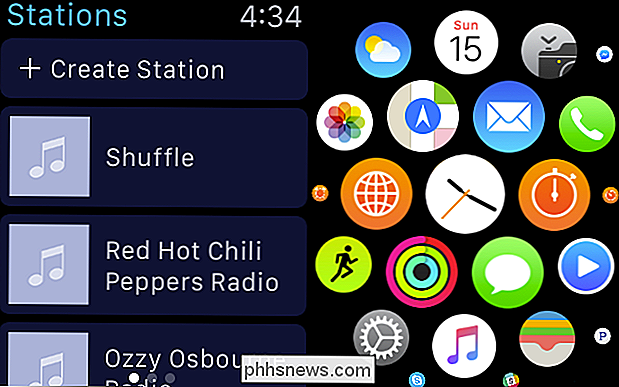
Effectuer des calculs
Inutile d'utiliser une calculatrice sur Watch quand vous pouvez simplement utiliser Siri pour effectuer des calculs pour vous.
Évidemment, les racines carrées ne sont pas tout ce que vous pouvez faire. Vous pouvez également effectuer d'autres calculs et même des conversions, comme si vous utilisiez un iPhone ou un iPad.
Consulter la météo
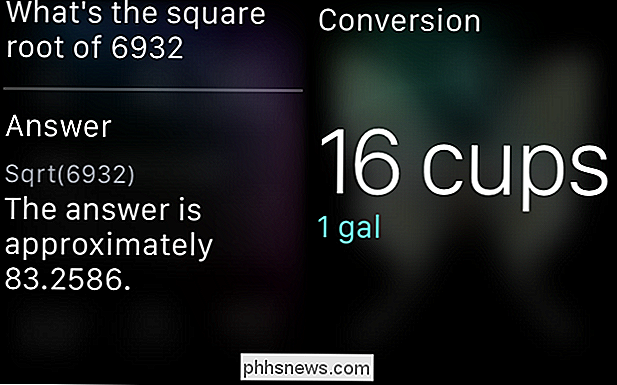
Vous voulez un aperçu de la météo? Vous pouvez demander à Siri quel temps il fera demain, un jour précis ou toute la semaine prochaine.
Alors, la prochaine fois que vous voulez savoir s'il va pleuvoir le week-end, ou si vous avez besoin d'un pull quand vous sortez le vendredi, demandez à Siri.
Créer des événements et des rappels
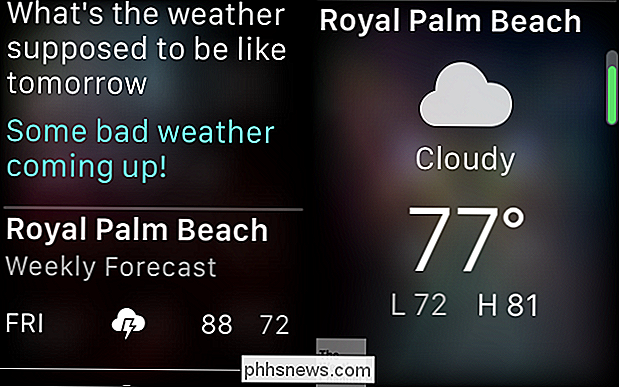
Tout comme sur iPhone ou iPad, vous pouvez utiliser Siri pour créer des événements et des rappels.
Le dialogue est le même, dites à Siri créer un événement à midi appelé tel ou tel "ou" créer un rappel à ... "et il fera le reste.
Allumez et éteignez les lumières
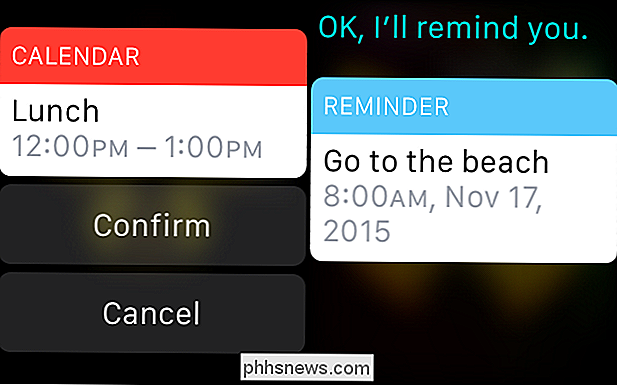
Si vos lumières ou verrous sont connectés à HomeKit d'Apple,
Ce que vous pouvez faire avec les commandes HomeKit dépendra de ce que vous avez connecté.
Pour tout ce que Siri peut faire sur Watch, il ne peut toujours pas réserver des réservations de restaurant , écrivez des courriels ou recherchez n'importe quoi où vous pourriez avoir besoin d'interagir avec l'écran. Pour quelque chose comme ça, vous devrez reporter à l'iPhone.
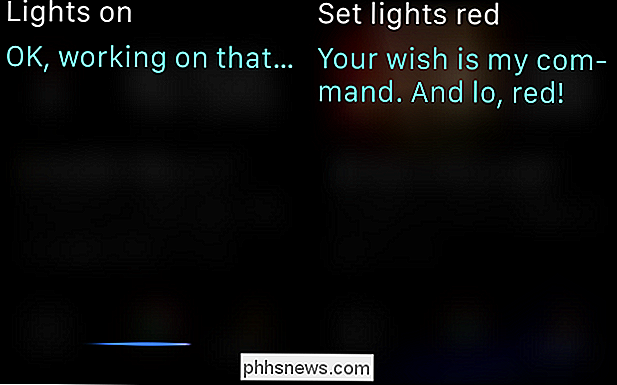
Vous avez une question à propos de l'utilisation de Siri sur votre Apple Watch ou peut-être un commentaire concernant quelque chose? Souhaitez-vous ajouter quelque chose que nous avons peut-être oublié? S'il vous plaît laissez vos commentaires dans notre forum de discussion.

Qu'est-ce qu'un PC NUC, et devriez-vous en trouver un?
Il y a quelques années, Intel a remarqué que de moins en moins de gens étaient aussi intéressés par l'achat de PC de bureau et tour. rugissant des années 90. Alors que les ventes de dinosaures de l'informatique moderne continuaient à décliner, l'entreprise a décidé de mélanger le meilleur des deux mondes dans un mélangeur pour voir ce qui sortait de l'autre côté, et leur nouvelle gamme d'ordinateurs NUC est le résultat de cette expérience.

Comment charger votre téléphone ou votre tablette plus rapidement
Tous les frais ne sont pas égaux. Si votre smartphone (ou tablette) est à court de batterie et que vous n'avez que peu de temps pour le charger, voici comment vous pouvez obtenir le plus de jus possible. Ces conseils devraient fonctionner pour pratiquement tout ce qui se charge via USB, y compris Ne chargez pas à partir des ports USB de votre ordinateur ASSOCIÉS: Explication de l'USB Type-C: ce que c'est et pourquoi vous en aurez besoin Vous pouvez connecter des smartphones et des tablettes à votre ordinateur via un câble USB et ils vont charger.



